
V nejnovějších verzích systému Windows 10 se nazývá Windows HD Color - HDR. Pokud máte kompatibilní hardware, můžete jej povolit v aplikaci Nastavení.
Tato možnost je trochu skrytá, takže není překvapivé, pokud průměrný uživatel neví, že vůbec existuje. Pokud máte zařízení pro prohlížení obsahu HDR, možná budete potřebovat rychlejší způsob, jak jej povolit. V Centru akcí neexistuje způsob, jak jej použít, takže skript je to, co potřebujete..
Obsah v režimu HDR se vyznačuje zvýšeným jasem a sytostí barev ve srovnání s tradičním režimem (někdy se nazývá SDR nebo standardní dynamický rozsah). V tradičním režimu se detail obvykle zobrazuje buď v jasnější oblasti obrázku, nebo v tmavší, nikoli však současně. V režimu HDR je možné zobrazit širší škálu barev a světelných zón s vyššími detaily. Obsah HDR je proto jasnější a jedinečnější..
Jak rychle povolit nebo zakázat HDR
Ke změně HDR potřebujeme dva skripty; jeden pro zapnutí a druhý pro vypnutí. Tyto skripty byly napsány Reddit u / tannerjohngates.

Povolte HDR pomocí vlastního skriptu
Otevřete nový soubor v textovém editoru Poznámkový blok a vložte do něj následující;
Nastavit oShell = CreateObject ("WScript.Shell") oShell.Run ("" "ms-settings: display" "") WScript.Sleep 2000 oShell.AppActivate "settings" WScript.Sleep 100 oShell.SendKeys "TAB" WScript .Spánek 60 oShell.SendKeys "TAB" WScript.Spánek 60 oShell.SendKeys "TAB" WScript.Sleep 60 oShell.SendKeys "" WScript.Sleep 3000 oShell.SendKeys "TAB" WScript.Sleep 50 oShell. SendKeys "" WScript.Sleep 50 oShell.SendKeys "% F4"Uložte tento skript s příponou .VBS a pojmenujte jej, Povolit HDR.
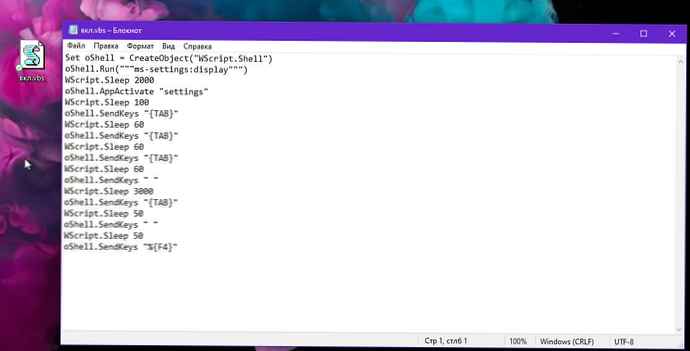
Zakázat HDR
Otevřete nový soubor v programu Poznámkový blok a vložte do něj následující. Znovu ji uložte s příponou .VBS a pojmenujte ji, která vám řekne, že zakáže HDR.
Nastavit oShell = CreateObject ("WScript.Shell") oShell.Run ("" "ms-settings: display" "") WScript.Sleep 2000 oShell.AppActivate "settings" WScript.Sleep 100 oShell.SendKeys "TAB" WScript .Spánek 60 oShell.SendKeys "TAB" WScript.Sleep 60 oShell.SendKeys "" WScript.Sleep 3000 oShell.SendKeys "TAB" WScript.Sleep 50 oShell.SendKeys "" WScript.Sleep 50 oShell.SendKeys "% F4 "Když spustíte jeden ze skriptů, otevřou aplikaci Nastavení, automaticky vyberou skupinu Systémová nastavení, přejdou na kartu Zobrazení, vyberou nastavení HDR a zapnou nebo vypnou.
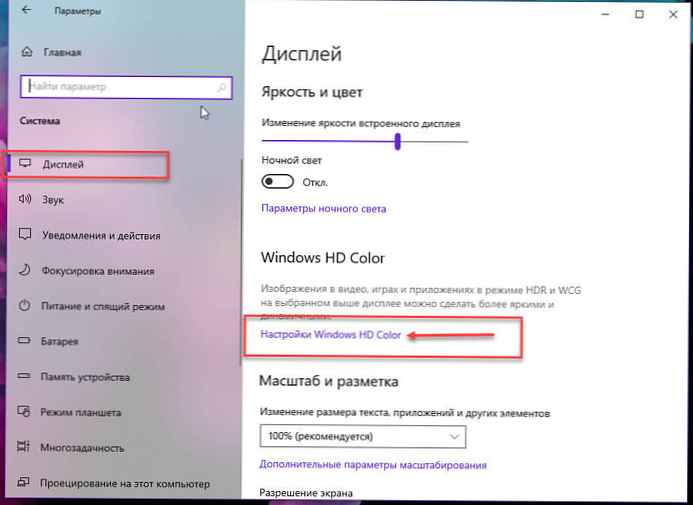
Skript nebude fungovat na pozadí a nebude provádět žádné změny v registru. Všechny změny jsou prováděny pomocí aplikace Nastavení, takže se nemusíte bát..
Protože se jedná o skript, může dojít k některým problémům, pokud máte více obrazovek a pouze jeden z nich podporuje HDR. Skript nelze přepnout na jinou obrazovku, ve výchozím nastavení je vybrána hlavní obrazovka. Pokud nepodporuje HDR, nebude vám tento skript užitečný..
Snadným způsobem je nastavení displeje, který jako hlavní displej podporuje HDR. Microsoft překvapivě zapomněl za tímto účelem přidat do akčního centra přepínač, bylo by to velmi užitečné.











